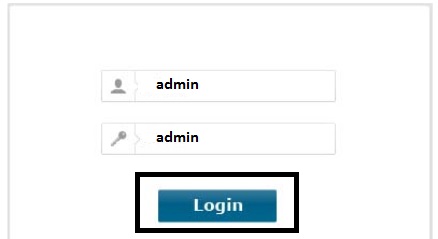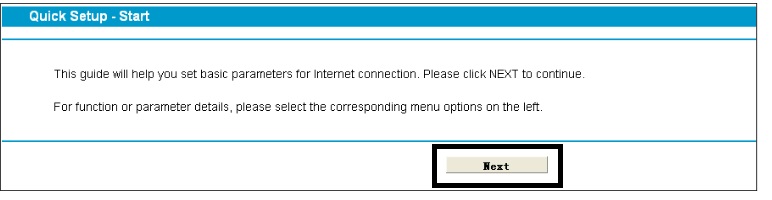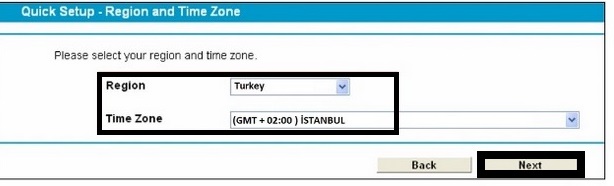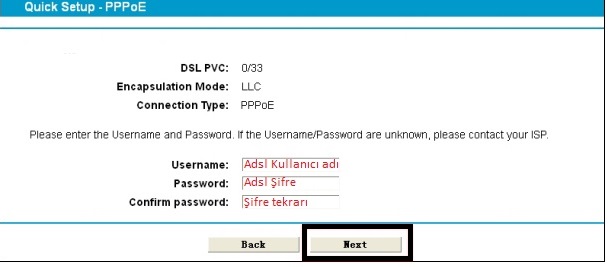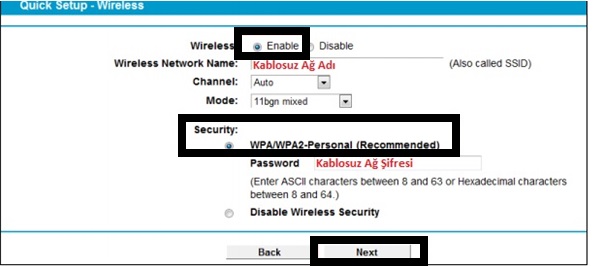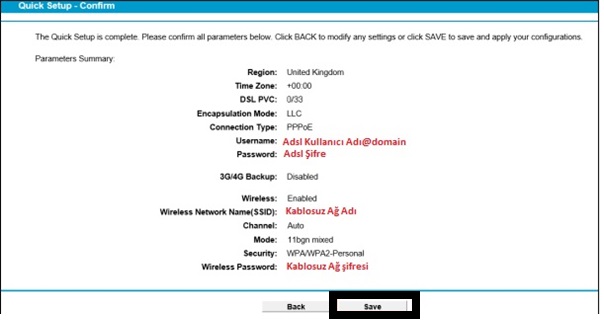‘TP-LINK TD-W8970’ Modem Kurulumu ve Kablosuz Ayarlar (Resimli Anlatım)
Siz değerli makale okuyucularımıza bu yazımızda ‘TP-LINK TD-W8970′ modem için kurulum işlemini yazılı ve görsel olarak anlatacağız.
‘TP-LINK TD-W8970’ modem kurulumuna başlamadan önce, modem ve modem-bilgisayar arasındaki kablo bağlantılarının doğru yapıldığından emin olmamız gerekir. Modem arayüzüne girip WAN/ADSL kurulumunu ve kablosuz ağ ayarlarını yapabilmek için modem ve bilgisayar arasına Ethernet kablosunu doğru bir şekilde bağlamamız gerekir. Ethernet girişi, modemin arka tarafında LAN 1, LAN 2, LAN 3, LAN 4 olmak üzere 4 girişten oluşur. Kabloyu, bu girişlerden herhangi birine bağlayabilirsiniz. Kablo bağlantılarının kontrolünü sağladıktan sonra kurulum işlemine başlayabiliriz.
- Öncelikle bir web sayfası açıp, adres satırına ‘192.168.1.1′ yazdıktan sonra Enter‘a basıyoruz.
- Karşınıza kullanıcı adı ve şifre isteyen bir sayfa gelecektir.
- ‘Username’ ve ‘Password’ kutucuklarına küçük harflerle ‘admin’ yazdıktan sonra ‘Login (Giriş Yap)’ butonuna tıklıyoruz.
- Karşımıza gelen sayfada ‘Next’ butonuna tıklıyoruz.
- Gelen sayfada ülke ve saat dilimi seçimin yapıyoruz.
- Region: Turkey
- Time Zone: GMT+02:00 İSTANBUL
- Gerekli bilgileri girdikten sonra ‘NEXT’ butonuna tıklıyoruz.
- Gelen sayfada ‘Username’ bölümün internet servis sağlayıcınızın size vermiş olduğu ADSL Kullanıcı Adı bilgisini girelim.
- ‘Password’ bölümüne, internet servis sağlayıcınızın size vermiş olduğu ADSL Şifre bilgisini girelim gerekmektedir.
- ‘Confirm Password’ bölümüne, ADSL Şifre bilgisini tekrar girelim.
- Gerekli bilgileri girdikten sonra ‘Next’ butonuna tıklıyoruz.
‘TP-LINK TD-W8970’ modeminizin WAN kurulumunu tamamlamış bulunmaktasınız.
‘TP-LINK TD-W8970’ Kablosuz Ağ Ayarları
- Gelen sayfada kablosuz ağ ayarlarını aşağıdaki gibi düzenliyoruz:
- Wireless: Enable
- ‘Wireless Network Name’ bölümünde, Türkçe karakter ve boşluk içermeyen bir kablosuz ağ adı oluşturalım.
- Channel: 6 veya 11
- Mode: 11bgn mixed
- Security: WPA/WPA2-Personal (Recommended)
- ‘Password’ bölümünde en az 8, en fazla 64 karakterden oluşan, Türkçe karakter ve boşluk içermeyen bir kablosuz ağ şifresi oluşturalım.
- Gerekli bilgileri girdikten sonra ‘Next’ butonuna tıklıyoruz.
- ‘TP-LINK TD-W8970’ modeminizin WAN/ADSL kurulumu ve kablosuz ağ ayarlarını tamamlandı. Karşınıza gelen sayfa kurulum işleminde girmiş olduğunuz bilgileri ve yapmış olduğunuz ayarları gösterir; bu sayfada bilgilerinizi kontrol edebilirsiniz.
- Girmiş olduğunuz bilgileri ve yapmış olduğunuz ayarları kaydetmek için ‘Save’ butonuna tıklamanız yeterli olacaktır.
Modeminize kablolu veya kablosuz olarak bağlanıp internetiniz kullanabilirsiniz.
İnternetinizde iyi gezintiler dileriz,
Eğer hala internetinizde sorun devam ediyorsa, ADSL kullanıcı bilgilerinizde hata olabilir veya operatör kaynaklı sorun yaşıyor olabilirsiniz. Bu durumda internet servis sağlayıcınızla görüşme sağlayabilirsiniz.